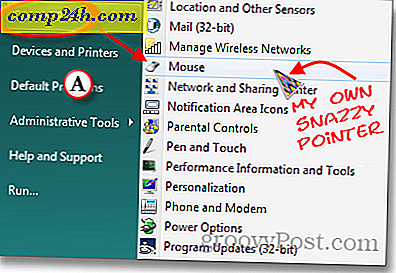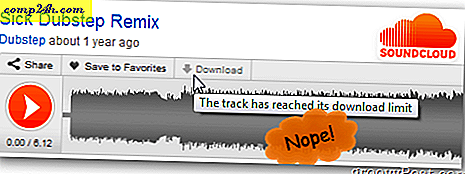FixWin [groovyReview] के साथ 50 सामान्य विंडोज 7 समस्याएं ठीक करें

इससे कोई फर्क नहीं पड़ता कि हम नए विंडोज 7 ऑपरेटिंग सिस्टम से कितना प्यार करते हैं, समय-समय पर ऐसी चीजें हमेशा टूट जाएंगी। फिक्सविन नामक एक नि: शुल्क स्टैंड-अलोन एप्लिकेशन का उपयोग करके, यदि आप उन्हें अनुभव करते हैं तो आप इनमें से कई सरल लेकिन सामान्य विंडोज 7 समस्याओं को हल करने में सक्षम हो सकते हैं। यह टूल विंडोज विस्टा पर भी काम करता है, लेकिन इस आलेख के लिए, हम केवल विंडोज 7 पर ध्यान केंद्रित करने जा रहे हैं।
इंटरनेट से किसी भी प्रकार के विंडोज उपकरण का उपयोग शुरू करने से पहले मैं हमेशा सुझाव देता हूं कि आप पहले सिस्टम बैकअप, सिस्टम पुनर्स्थापना बिंदु या बेहतर बनाएं, पूरी तरह से सिस्टम छवि लें।
फिक्सविन स्वागत पृष्ठ
FixWin में एक स्वचालित सिस्टम फ़ाइल परीक्षक शामिल है जो आपके विंडोज 7 सिस्टम का विश्लेषण करता है ताकि यह सुनिश्चित किया जा सके कि आपके मुद्दे दूषित सिस्टम फ़ाइलों का नतीजा नहीं हैं। यह भी सत्यापित करता है कि आपकी कोई भी महत्वपूर्ण सिस्टम फाइल गायब नहीं है (स्मार्ट।) एक बार जब चेकर उपयोगिता को सिस्टम फ़ाइल के साथ कोई समस्या मिलती है, तो यह स्वचालित रूप से इसे एक नई प्रतिलिपि से बदल देगा। ग्रूवी!

FixWin फिक्सेस का एक विशाल वर्गीकरण है। हम सूची नीचे जायेंगे और फिक्सविन क्या कर सकते हैं बस एक नज़र डालें।
विंडोज एक्सप्लोरर फिक्स
- रीसायकल बिन आपके डेस्कटॉप से गायब है।
- फ़ोल्डर को रीसेट या फिक्स करता है डिफ़ॉल्ट रूप से सेटिंग को देखते हैं, जब फ़ोल्डर्स सामग्री से अलग कमांड बार और नियंत्रण दिखा रहे हैं।
- गेम्स एक्सप्लोरर काम नहीं कर रहा है या गेम्स एक्सप्लोरर फ़ोल्डर खोलने में असमर्थ है।
- फ़ोल्डर विकल्प सक्षम करें, फ़ोल्डर्स मेनू और नियंत्रण कक्ष से फ़ोल्डर विकल्प अनुपलब्ध होने पर ठीक करता है।
- फिक्स छुपा फाइलें, फ़ोल्डर्स और ड्राइव दिखाएं। कुछ मैलवेयर उपयोगकर्ताओं को फ़ोल्डर विकल्पों के तहत छिपी हुई फ़ाइलें और फ़ोल्डरों को बदलने से अक्षम करने या रोकने के लिए विंडोज सेटिंग्स को संशोधित करता है।
- रीसायकल बिन आइकन को ठीक करता है जब यह स्वचालित रूप से रीफ्रेश नहीं होता है।
- Explorer.exe विंडोज़ में बूट पर शुरू नहीं होगा।
- सीडी ड्राइव या डीवीडी ड्राइव गुम है या विंडोज या अन्य प्रोग्राम्स द्वारा मान्यता प्राप्त नहीं है।
- विंडोज एक्सप्लोरर में थंबनेल काम नहीं कर रहे हैं।

इंटरनेट और कनेक्टिविटी फिक्स
इंटरनेट एक्सप्लोरर आइकन डेस्कटॉप से गायब है। यह आपके डेस्कटॉप पर एक इंटरनेट एक्सप्लोरर आइकन बनाता है।
- पहली बार इंटरनेट एक्सप्लोरर चलाते समय, एक बार विज़ार्ड चलाएं या चलाएं।
- "इंटरनेट विकल्प" संवाद बॉक्स के उन्नत टैब पर सेटिंग के तहत इंटरनेट विकल्प गुम हैं।
- एक बार में दो से अधिक फ़ाइलों को डाउनलोड करने के लिए प्रति सर्वर इंटरनेट एक्सप्लोरर के अधिकतम कनेक्शन अनुकूलित करें।
- होम पेज बदलने में असमर्थ, इंटरनेट एक्सप्लोरर हर बार एमएसएन डिफ़ॉल्ट होम पेज के साथ लॉन्च करता है।
- सर्फिंग करते समय इंटरनेट एक्सप्लोरर में दिखाई देने वाली रनटाइम त्रुटि संवाद ठीक करें।
- इंटरनेट कनेक्शन मरम्मत या टीसीपी / आईपी को अपने डिफ़ॉल्ट स्थिति में रीसेट करें।
- इंटरनेट एक्सप्लोरर 8 की स्रोत विंडो के लिए ब्लूरी टेक्स्ट या फ़ॉन्ट स्टाइल को ठीक करें।
- डिफ़ॉल्ट कॉन्फ़िगरेशन के लिए इंटरनेट एक्सप्लोरर सेटिंग्स रीसेट करें।
- इंटरनेट एक्सप्लोरर में राइट-क्लिक संदर्भ मेनू अक्षम है।

विंडोज मीडिया प्लेयर / केंद्र फिक्स
- विंडोज मीडिया प्लेयर शुरू नहीं होता है, और त्रुटि संदेश कहता है " एक आंतरिक अनुप्रयोग त्रुटि आई है ।"
- Windows Media Player एक तृतीय-पक्ष उत्पाद स्थापित करने के बाद प्रतिसाद देना बंद कर देता है जो Wmp.dll फ़ाइल के अपने संस्करण को पंजीकृत करता है।
- विंडोज मीडिया प्लेयर सही ढंग से स्लाइड शो नहीं दिखाता है।
- विंडोज मीडिया प्लेयर से जुड़े मीडिया फाइलों में राइट-क्लिक संदर्भ मेनू गुम है।
- त्रुटि संदेश: "विंडोज मीडिया प्लेयर ठीक से स्थापित नहीं है और पुनर्स्थापित किया जाना चाहिए। क्या आप माइक्रोसॉफ्ट वेब साइट से प्लेयर स्थापित करना चाहते हैं? "
- विंडोज मीडिया लाइब्रेरी रीसेट करें और लाइब्रेरी सिंक मुद्दों को ठीक करें।
- स्वचालित अपडेट विंडोज मीडिया प्लेयर के लिए काम नहीं कर रहे हैं।
- विंडोज मीडिया सेंटर डेटाबेस फ्लश और पुनर्निर्माण।
- विंडोज स्टोर प्लेयर को ऑनलाइन स्टोर या मीडिया गाइड पर जाकर फ्लैश सामग्री नहीं दिखाना ठीक करें।

सिस्टम उपकरण फिक्स
- कार्य प्रबंधक सक्षम करें। जब आप कार्य प्रबंधक (taskmgr.exe) को खोलने या चलाने का प्रयास करते हैं, तो निम्न त्रुटि हो सकती है: " कार्य प्रबंधक को आपके व्यवस्थापक द्वारा अक्षम कर दिया गया है। "
- कमांड प्रॉम्प्ट सक्षम करें। जब आप cmd.exe या बैच फ़ाइलों को चलाते हैं, तो आपको त्रुटि संदेश मिल सकता है: "कमांड प्रॉम्प्ट आपके व्यवस्थापक द्वारा अक्षम कर दिया गया है।"
- रजिस्ट्री संपादक सक्षम करें। जब आप रजिस्ट्री संपादक (regedit) चलाते हैं तो आपको निम्न त्रुटि मिल सकती है: "रजिस्ट्री संपादन को आपके व्यवस्थापक द्वारा अक्षम कर दिया गया है।"
- एमएमसी सैप-इन्स सक्षम करें। कुछ वायरस उपयोगकर्ताओं को समूह नीति (gpedit.msc), स्थानीय सुरक्षा नीति, डिस्क प्रबंधन इत्यादि जैसे एमएमसी स्नैप-इन्स चलाने से रोकते हैं।
- विंडोज़ खोज को डिफ़ॉल्ट पर रीसेट करें। विंडोज विस्टा में खोज करते समय, आपको एक संदेश मिल सकता है: "खोज आरंभ करने में विफल।"
- सिस्टम को पुनर्स्थापित करने के लिए रीसेट करें। जब आप एक पुनर्स्थापना बिंदु बनाते हैं, तो आपको संदेश मिल सकता है: " सिस्टम पुनर्स्थापना समूह नीति द्वारा बंद कर दी गई है। सिस्टम पुनर्स्थापना चालू करने के लिए, अपने डोमेन व्यवस्थापक से संपर्क करें । "
- डिवाइस प्रबंधक ठीक से काम नहीं कर रहा है और कोई डिवाइस नहीं दिखा रहा है।
- मरम्मत विंडोज डिफेंडर। विंडोज डिफेंडर डिफ़ॉल्ट पर सेट करने के लिए सभी रजिस्ट्री सेटिंग्स और सेवाओं के लिए एक फिक्स।
- एक्शन सेंटर और विंडोज सिक्योरिटी सेंटर अब एंटी-वायरस और फ़ायरवॉल को पहचान नहीं पाएंगे, या फिर भी वे पुराने सुरक्षा सॉफ्टवेयर को स्थापित के रूप में पहचानते हैं।
- "विंडोज़ सुविधाओं को चालू या बंद करें" संवाद बॉक्स खाली होने के लिए ठीक करें।

अतिरिक्त विविध विंडोज फिक्स
- हाइबरनेट और हाइब्रिड स्लीप सुविधा सक्षम करें। शटडाउन बटन से लापता हाइबरनेट विकल्प को ठीक करता है।
- विंडोज साइडबार गैजेट्स को पुनर्स्थापित करें। गैजेट पैनल से साइडबार गैजेट्स गायब हैं।
- चिपचिपा नोट्स को पुनर्स्थापित करें, चेतावनी संवाद बॉक्स हटाएं।
- विंडोज अपडेट वेबसाइट को ठीक करें। जब आप Windows अद्यतन वेबसाइट खोलते हैं, तो आपको एक खाली Windows अद्यतन पृष्ठ मिलता है।
- Windows Vista और Windows 7 पर Windows मदद (WinHlp32.exe) प्रोग्राम की आवश्यकता वाले फ़ाइलों को खोलने में असमर्थ।
- भ्रष्ट डेस्कटॉप आइकन ठीक करें। एक दूषित आइकन कैश साफ़ करें और पुनर्निर्माण करें और अधिकतम आइकन कैश सीमा 5000 तक बढ़ाएं।
- टास्कबार जंपलिस्ट गुम है या एमआरयू फ़ाइल सूची स्टोर नहीं करता है।
- एयरो स्नैप काम नहीं कर रहा है।
- एयरो शेक काम नहीं कर रहा है।
- एरो पीक काम नहीं कर रहा है।

इसमें सभी फिक्स शामिल हैं!
एक बार FixWin को कोई समस्या मिली है, यह आपके लिए हल कर सकती है, फिक्स बटन पर क्लिक करें, और FixWin काम पर जायेगा। जैसे ही समस्या हल हो जाती है, एक छोटी संवाद विंडो बताती है कि "प्रक्रिया सफलतापूर्वक पूर्ण हो गई है।" सरल गड़बड़ है!

FixWin ( इसके फ्रीवेयर मूल्य के अलावा ) के बारे में मेरी पसंदीदा बात यह है कि एप्लिकेशन स्टैंड-अलोन है और किसी भी इंस्टॉलेशन की आवश्यकता नहीं है। जैसे ही आप प्रोग्राम डाउनलोड करते हैं, आपको बस इसे अपनी .zip फ़ाइल से निकालना है और इसे ठीक से शुरू करना है।
क्या आपके पास पसंदीदा विंडोज 7 डायग्नोस्टिक्स / मरम्मत उपकरण है? नीचे एक टिप्पणी छोड़ दो और हमें इसके बारे में बताएं ताकि हम इसे हमारी अगली ग्रोवी डाउनलोड समीक्षा में दिखा सकें!
फिक्सविन टीम परियोजना वेबसाइट।
विंडोज 7 के लिए मुफ्त डाउनलोड FixWin